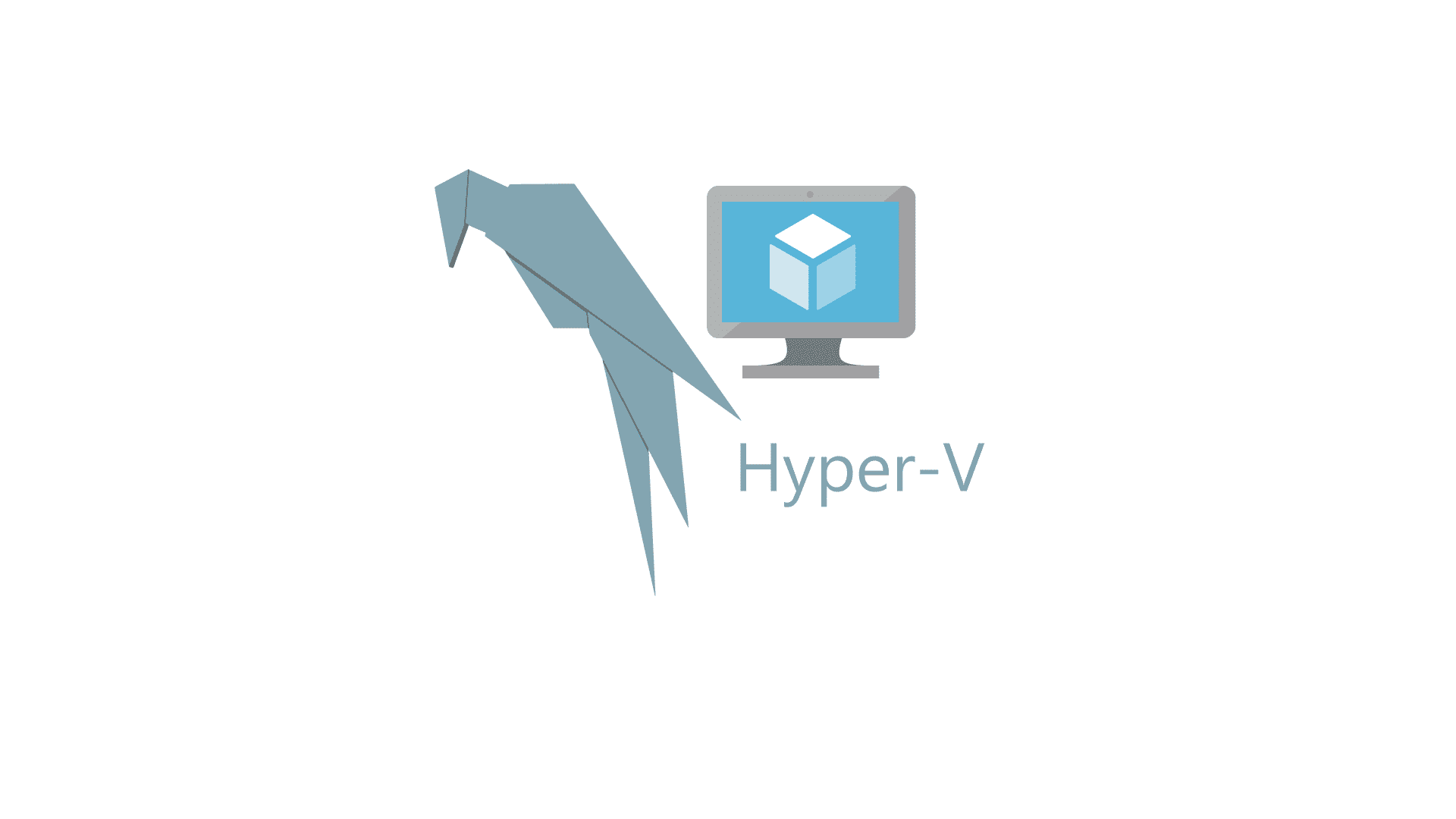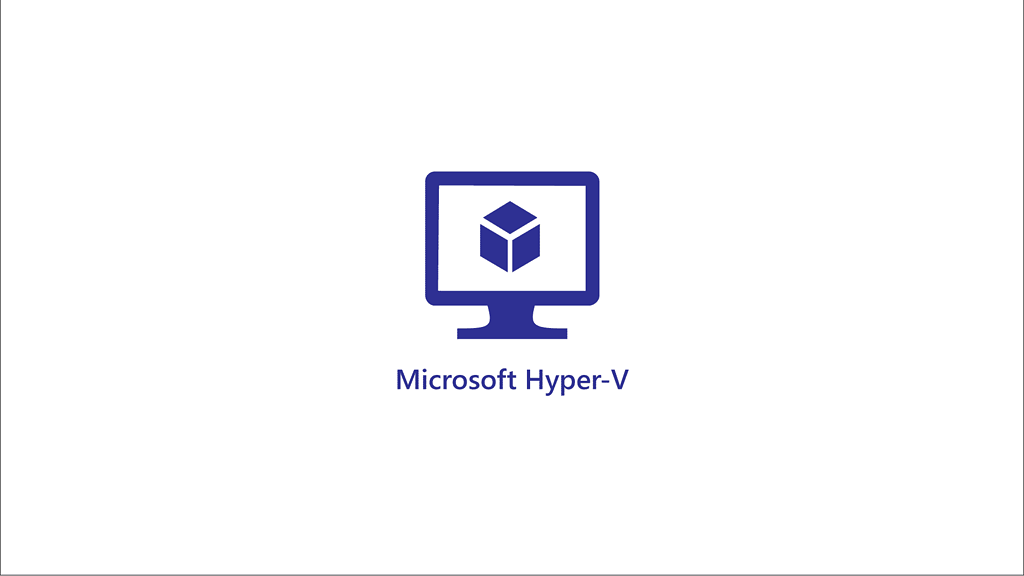ParrotOS Nedir?
ParrotOS Debian tabanlı bir GNU/Linux dağıtımı olup Penetrasyon Testi, Dijital Adli Tıp, Programlama ve Gizlilik konularına odaklanmıştır. İtalyan bir ekip tarafından geliştirilmektedir. Gönüllüler içerisinde Türkiye’den pek çok isimde görmek mümkündür.
Neden ParrotOS Kullanmalısınız
Kali gibi bir takım sorunları olan(ekran kartı drive vb) bir sistem yerine kullanılabilecek en iyi alternatiftir. Kurulum aşamalarında sorunlar çıkartmaz. Son kullanıcıya daha yakın bir sistemdir. Gündelik hayatınızda kolaylıkla kullanabilirsiniz.
ParrotOS Sürümleri Arasındaki farklar
Resmi sitesinde yer alan özelliklerin değerlendirildiği tabloyu tekrar paylaşmak istiyorum. Burada seçeceğiniz sürüm

Microsoft Hyper-V ParrotOS Kurulumu
Lafı fazla uzatmadan kuruluma geçmek istiyorum. Genelde Windows sitemin yanına sanal olarak bir penetrasyon ortamı oluşturulduğunu görüyorum.
Bende bu bağlamda kullanılmak üzere Windows 10 işletim sistemi içerisinde kolaylıkla ulaşabileceğiniz bir sanallaştırma uygulaması olan Hyper-V‘yi kullanarak bir kurulum gerçekleştireceğim.
Sanalları oluştururken her insan gibi bir ad vererek olaylara başlıyoruz. İstediğiniz bir adı verebilirsiniz.

Hyper-V üzerinde sanal makina oluştururken dikkat etmemiz gereken noktalardan bir tanesi oluşturacağımız sanallar için nesil seçimidir. Özellikle herhangi bir linux dağıtımı için sistem kuruyorsanız. 1.Nesil seçimi yapmanız gerekiyor.

Bu aşamada ise sistemde kullanılacak bellek miktarını girin. Benim sistemimde 64 GB bellek var ancak ben cimrilik yapıp 4 GB kadarını sanal makina için vereceğim. Minimum 2 GB bellek vermeniz önerilir.
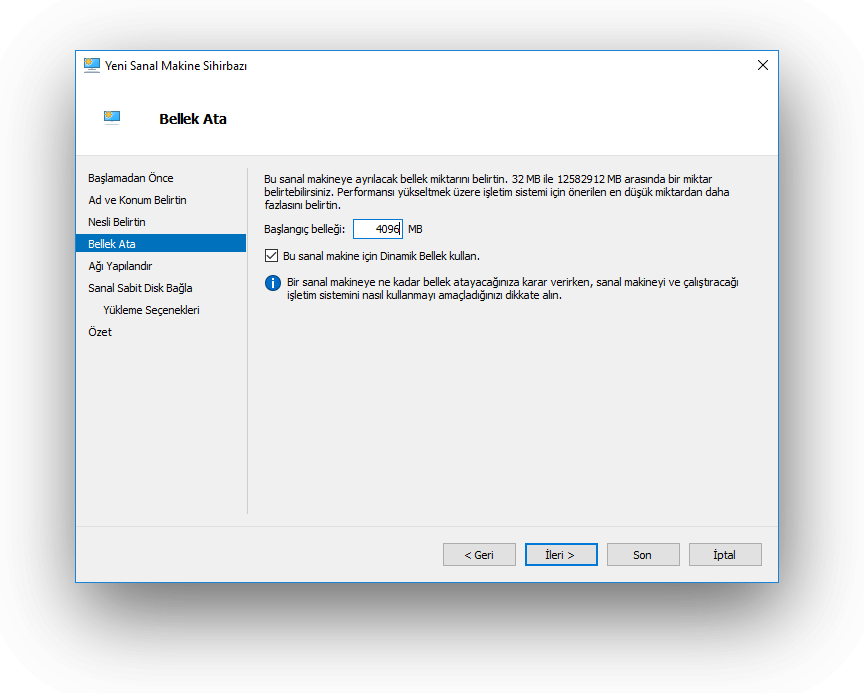
İnternet erişimini sağlayacak olan sanal ağ ekipmanını seçmemiz gerekiyor. Direk olarak default gelen ayarlar ile bu kurulumu tamamlayacağım için herhangi bir ekleme yapmadım. Direk olarak bu kısmı mevcut vEthernet seçip devam ediyoruz.

Hemen sonra sanal makine için disk boyutunu ayarlayacağız. Minimum 30 GB vermenizi öneririm. Daha aşağısında bir tutarda sistem düzgün çalışmayacaktır.

Yüklenecek diskin seçimini daha sonradan yapacağım için bu alanı direk olarak geçiyorum. İsterseniz bu alanda indirdiğiniz .iso yu göstererek kurulum alanına devam edebilirsiniz.

Tüm aşamaları başarılı bir şekilde tamamladık. Son adımda Hyper-V bize özet olarak yapmak istediklerimizi gösteriyor. Beğenmediğiniz kısımları geri gelerek değiştirebilirsiniz.

Her şeyi tamamladığımıza göre sıra geldi asıl işletim sistemini sanal makine üzerine konumlandırmaya. Bu noktada internet üzerinden indirdiğimiz en güncel isoyu kullanacağız. Oluşturduğumuz makinenin ön gösterimi şu şekilde bu noktada üzerine tıklayıp ayarlar diyoruz.

Ayarlar dememiz ile birlikte bir sürü yeni seçenek beraberinde geliyor. Bize lazım olan ise IDE kontrolcüsüne ekleyeceğimiz bir DVD sürücüsü olacak aşağıdaki gibi

Burada görüntü dosyası diyerek güncel isomuzu gösteriyoruz. Bu aşamadan sonra normal bir şekilde ParrotOs Kurulumunu gerçekleştirebilirsiniz.